Alur booting yang direkomendasikan untuk perangkat adalah sebagai berikut:
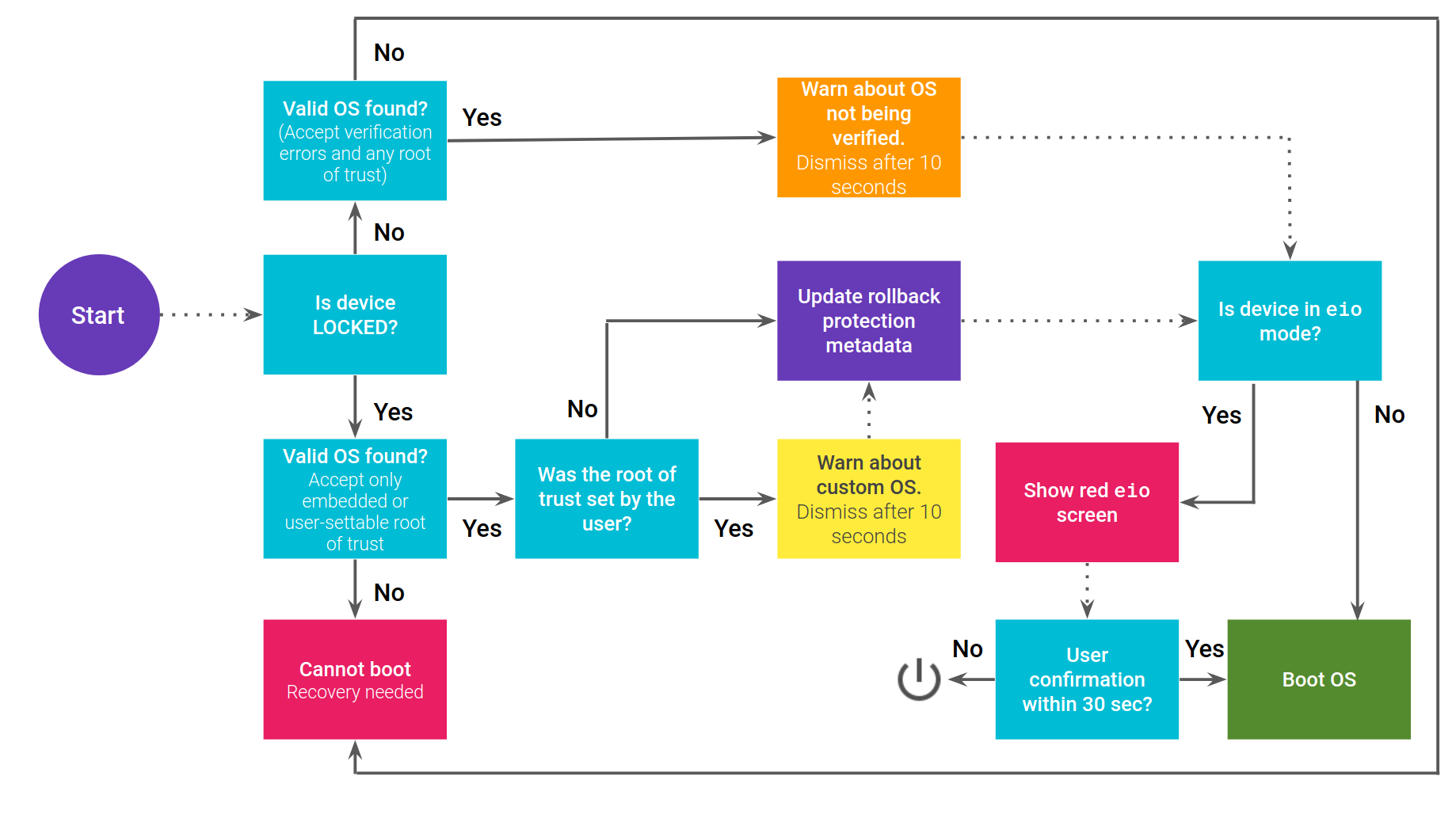
Gambar 1. Alur booting terverifikasi.
Alur untuk perangkat A/B
Jika perangkat menggunakan A/B, alur booting sedikit berbeda. Slot untuk
boot harus ditandai terlebih dahulu sebagai SUCCESSFUL menggunakan HAL Kontrol Boot sebelum memperbarui
metadata Perlindungan Rollback.
Jika ada update platform yang gagal (tidak ditandai
SUCCESSFUL), stack A/B akan melakukan penggantian ke slot lain,
yang masih memiliki Android versi sebelumnya. Namun, jika
metadata Perlindungan Rollback telah disetel, versi sebelumnya tidak dapat
di-boot karena Perlindungan Rollback.
Mengomunikasikan status Booting Terverifikasi kepada pengguna
Setelah menentukan status booting perangkat, Anda perlu mengomunikasikan status tersebut kepada pengguna. Jika perangkat tidak memiliki masalah, lanjutkan tanpa menampilkan apa pun. Masalah Booting Terverifikasi dikelompokkan dalam kategori berikut:
- KUNING: Layar peringatan untuk perangkat TERKUNCI dengan setelan root tepercaya kustom
- ORANGE: Layar peringatan untuk perangkat yang TIDAK TERKUNCI
- MERAH (eio): Layar peringatan untuk kerusakan dm-verity
- MERAH (tidak ada OS yang ditemukan): Tidak ada OS yang valid ditemukan
Perangkat TERKUNCI dengan root of trust kustom
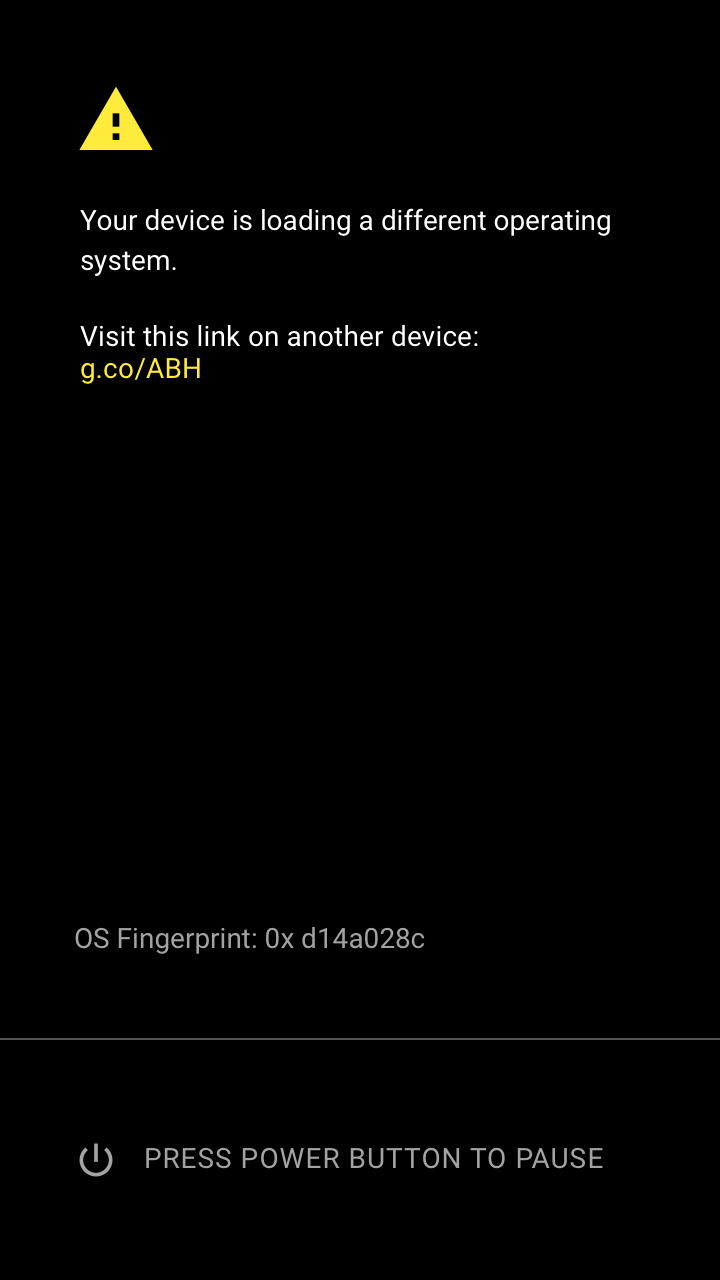
Menampilkan layar KUNING pada setiap booting jika perangkat DIKUNCI, root tepercaya kustom telah disetel, dan image ditandatangani dengan root tepercaya kustom ini. Layar KUNING akan ditutup setelah sepuluh detik dan perangkat akan terus melakukan booting. Jika pengguna menekan tombol daya, teks "Tekan tombol daya untuk menjeda" berubah menjadi "Tekan tombol daya untuk melanjutkan" dan layar tidak pernah ditutup (meskipun perangkat dapat meredupkan atau menonaktifkan layar untuk melindungi dari burn-in). Jika ditekan lagi, layar akan ditutup dan ponsel akan terus melakukan booting.
Untuk hex-number, gunakan 8 digit pertama sha256 dari
representasi libavb kunci publik yang digunakan untuk verifikasi, misalnya
d14a028c.
Teks yang disarankan:
Perangkat Anda telah memuat sistem operasi yang berbeda.
Buka link ini di perangkat lain untuk mempelajari lebih lanjut:
g.co/ABH
ID: hex-number
Tekan tombol daya untuk menjeda
Perangkat yang TIDAK TERKUNCI
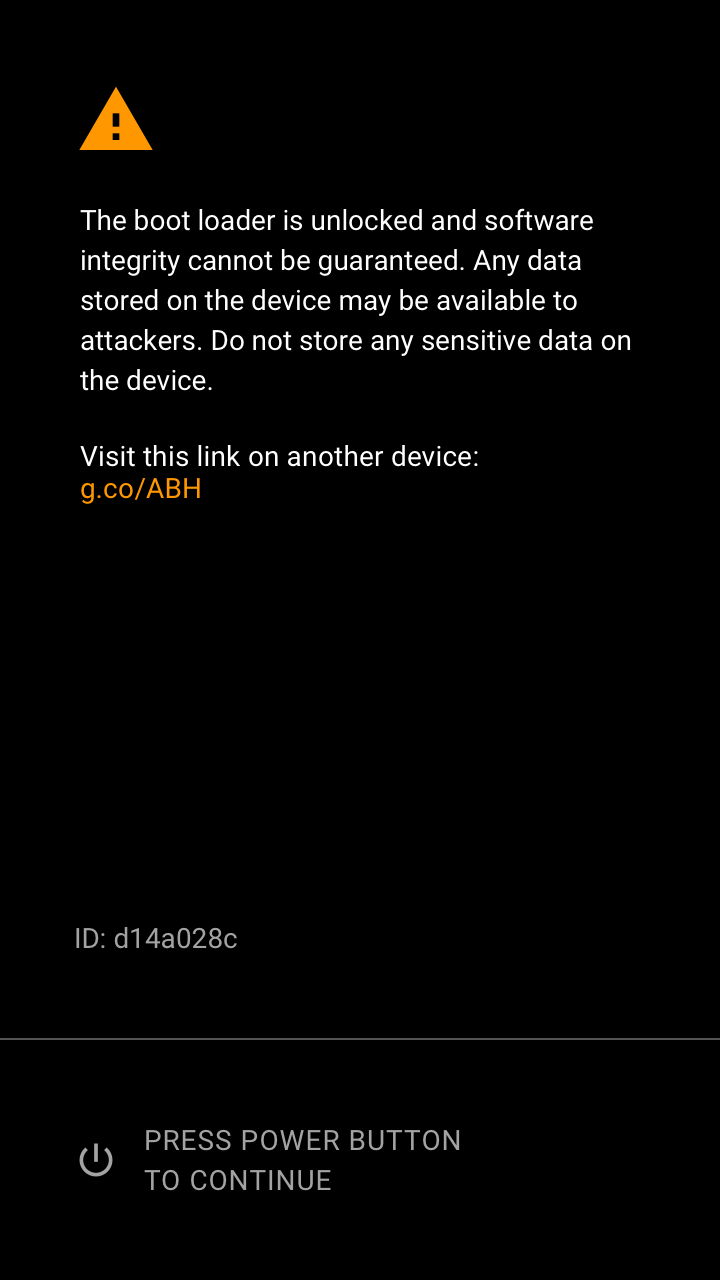
Menampilkan layar ORANGE pada setiap booting jika perangkat TIDAK TERKUNCI. Layar ORANGE akan ditutup setelah sepuluh detik dan perangkat akan melanjutkan booting. Jika pengguna menekan tombol daya, teks "Tekan tombol daya untuk menjeda" akan berubah menjadi "Tekan tombol daya untuk melanjutkan" dan layar tidak akan pernah ditutup (perangkat dapat meredupkan dan/atau mematikan layar jika diperlukan untuk melindungi dari burn-in atau yang serupa). Jika ditekan lagi, layar akan ditutup dan ponsel akan melanjutkan booting.
Untuk hex-number, gunakan 8 digit pertama sha256 representasi libavb kunci publik yang digunakan untuk verifikasi, misalnya d14a028c.
Teks yang disarankan:
Boot loader tidak terkunci dan integritas software tidak dapat dijamin. Data apa pun yang disimpan di perangkat ini mungkin dapat diakses oleh penyerang. Jangan menyimpan data sensitif apa pun di perangkat.
Buka link ini di perangkat lain untuk mempelajari lebih lanjut:
g.co/ABH
ID: hex-number
Tekan tombol daya untuk menjeda.
Kerusakan dm-verity
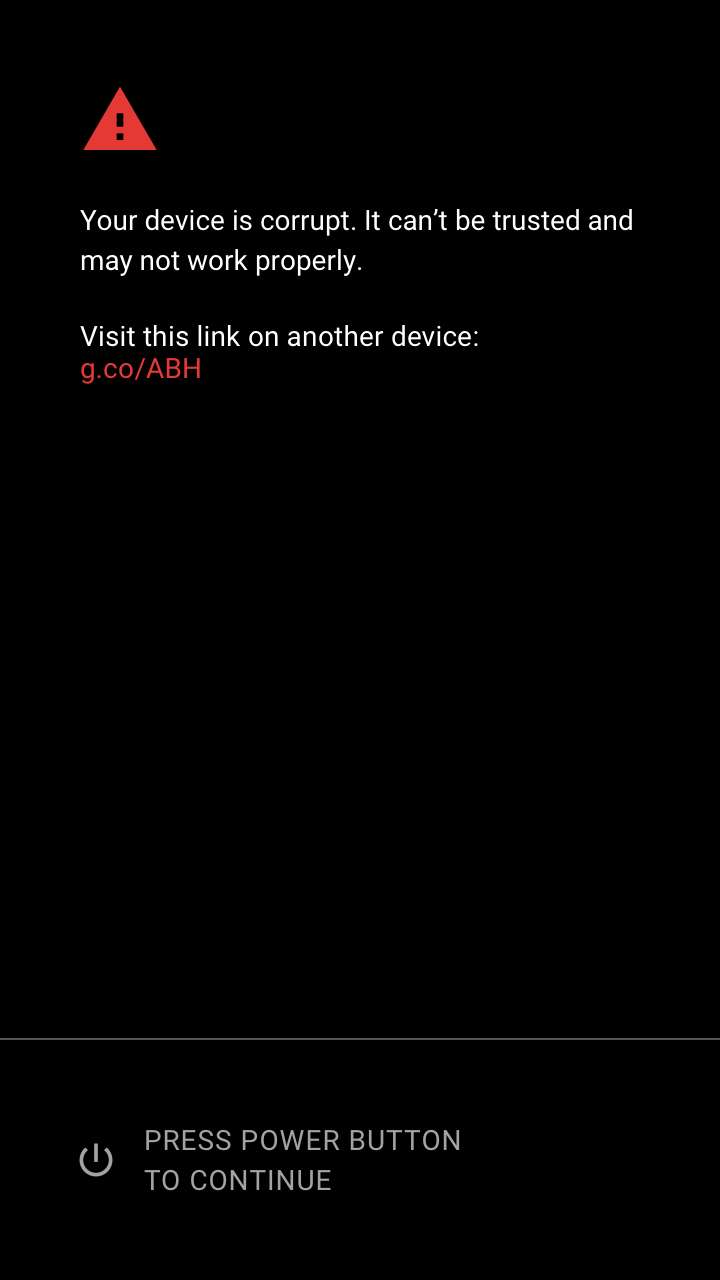
Menampilkan layar eio MERAH jika versi Android yang valid ditemukan dan
perangkat saat ini dalam mode eio dm-verity. Pengguna harus
mengklik tombol daya untuk melanjutkan. Jika pengguna belum mengonfirmasi layar peringatan dalam waktu 30 detik, perangkat akan dinonaktifkan (untuk melindungi layar dari burn-in dan menghemat daya).
Teks yang disarankan:
Perangkat Anda rusak. Aplikasi ini tidak dapat dipercaya dan mungkin tidak berfungsi dengan baik.
Buka link ini di perangkat lain untuk mempelajari lebih lanjut:
g.co/ABH
Tekan tombol daya untuk melanjutkan.
Tidak ada OS yang valid
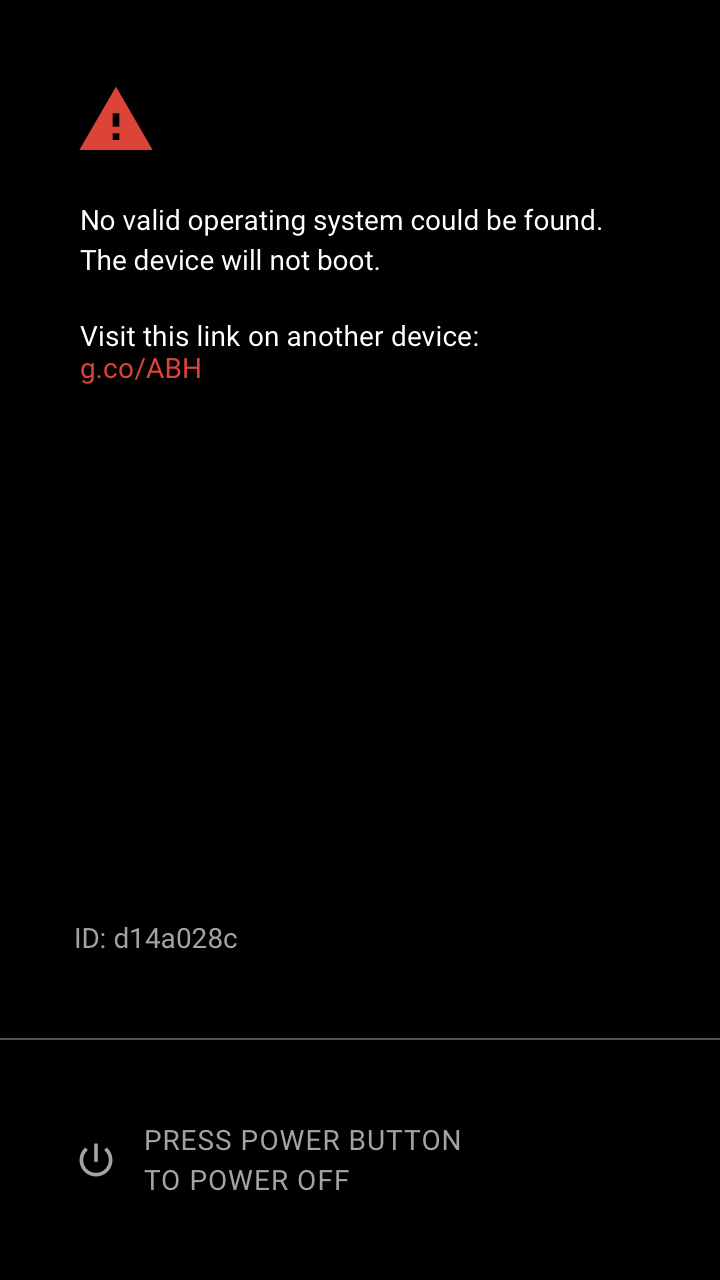
Layar MERAH akan ditampilkan jika tidak ada versi Android yang valid. Perangkat tidak dapat melanjutkan booting. Jika pengguna belum mengonfirmasi layar peringatan dalam waktu 30 detik, perangkat akan dinonaktifkan untuk melindungi layar dari burn-in dan menghemat daya.
Untuk hex-number, gunakan 8 digit pertama sha256 dari
representasi libavb kunci publik yang digunakan untuk verifikasi, misalnya
d14a028c.
Teks yang disarankan:
Tidak ada sistem operasi yang valid yang dapat ditemukan. Perangkat tidak akan melakukan booting.
Buka link ini di perangkat lain untuk mempelajari lebih lanjut:
g.co/ABH
ID: hex-number
Tekan tombol daya untuk mematikan perangkat.
Konfirmasi buka kunci
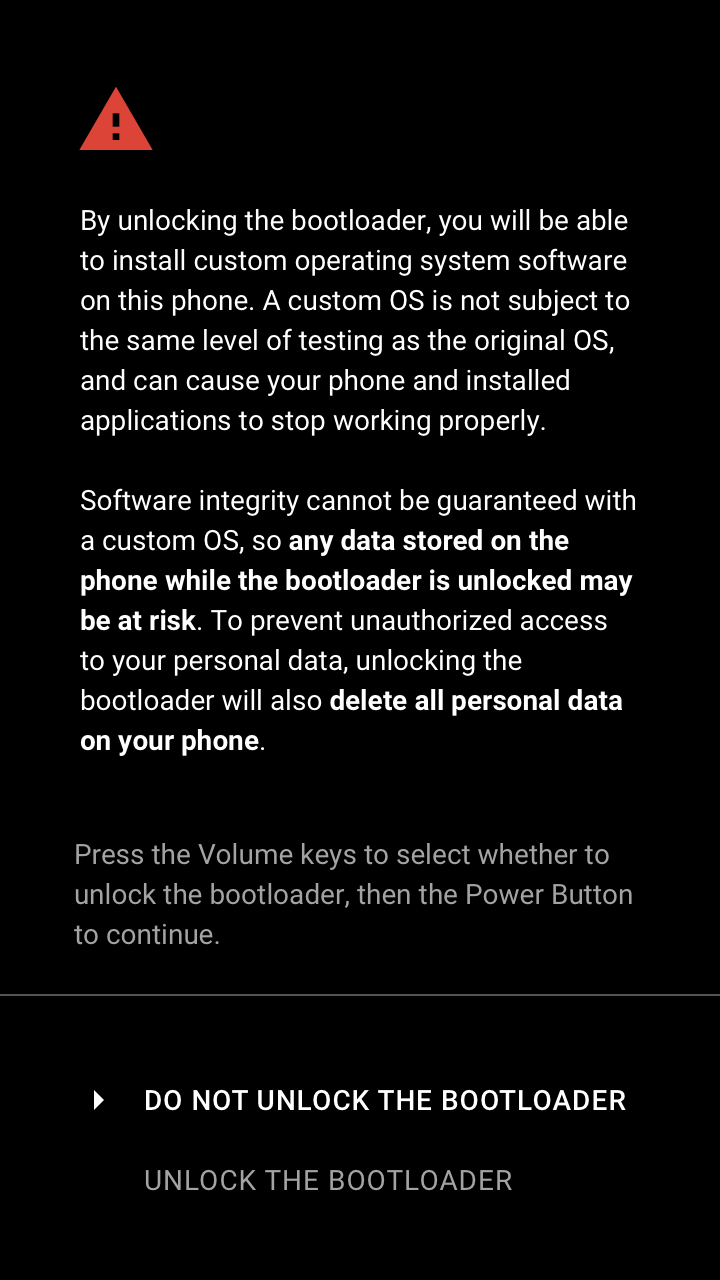
Menampilkan layar konfirmasi buka kunci sebagai respons terhadap perintah
fastboot flashing unlock yang dieksekusi melalui antarmuka
fastboot. Fokus awalnya ada pada Jangan buka kunci. Jika pengguna belum berinteraksi dengan layar peringatan dalam waktu 30 detik, layar akan hilang dan perintah akan gagal.
Teks yang disarankan:
Jika Anda membuka kunci bootloader, Anda dapat menginstal software sistem operasi kustom di ponsel ini. OS kustom tidak tunduk pada tingkat pengujian yang sama dengan OS asli, dan dapat menyebabkan ponsel dan aplikasi yang terinstal berhenti berfungsi dengan benar. Integritas software tidak dapat dijamin dengan OS kustom, sehingga data apa pun yang disimpan di ponsel saat bootloader dibuka kuncinya dapat berisiko.
Untuk mencegah akses tidak sah ke data pribadi Anda, membuka kunci bootloader juga akan menghapus semua data pribadi di ponsel Anda.
Tekan Volume Naik/Volume Turun untuk memilih apakah akan membuka kunci bootloader, lalu tombol daya untuk melanjutkan.
Buka kunci
Buka kunci bootloader.
Jangan buka kunci
Jangan buka kunci bootloader dan mulai ulang ponsel.
Konfirmasi penguncian
Menampilkan layar konfirmasi penguncian sebagai respons terhadap perintah fastboot flashing
lock yang dieksekusi melalui antarmuka fastboot. Fokus awalnya
berada pada Jangan kunci. Jika pengguna belum berinteraksi dengan
layar peringatan dalam waktu 30 detik, layar akan hilang dan perintah akan gagal.
Teks:
Jika Anda mengunci bootloader, Anda tidak dapat menginstal software sistem operasi kustom di ponsel ini. Untuk mencegah akses tidak sah ke data pribadi Anda, mengunci bootloader juga akan menghapus semua data pribadi di ponsel Anda.
Tekan Volume Naik/Volume Turun untuk memilih apakah akan mengunci bootloader, lalu tombol daya untuk melanjutkan.
Kunci
Kunci bootloader.
Jangan kunci
Jangan kunci bootloader dan mulai ulang ponsel.
Mengirimkan status Booting Terverifikasi ke Android
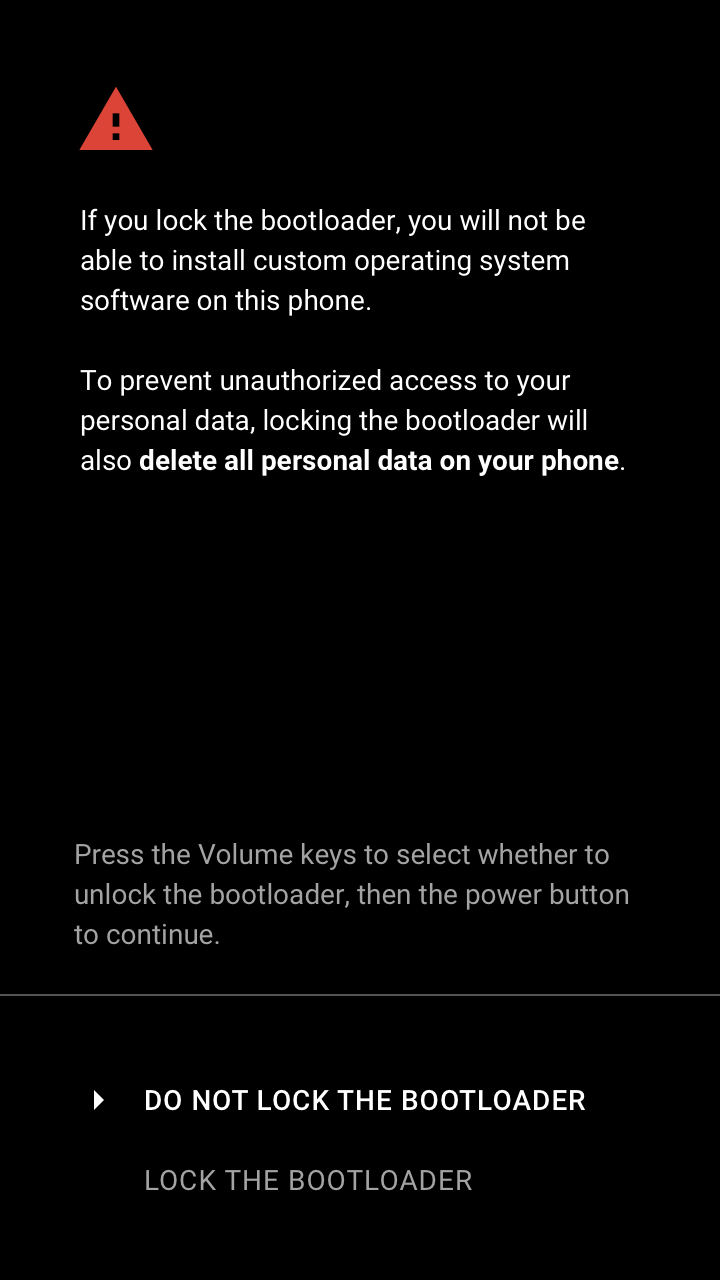
Bootloader mengomunikasikan status Booting Terverifikasi ke Android melalui
parameter kernel-command, atau melalui bootconfig yang dimulai dengan Android 12.
Opsi ini menetapkan opsi androidboot.verifiedbootstate ke salah satu nilai berikut:
green: jika perangkatLOCKEDdan root tepercaya yang dapat disetel pengguna tidak digunakanyellow: jika perangkatLOCKEDdan dapat disetel pengguna root of trust digunakanorange: jika perangkat adalahUNLOCKED
Opsi androidboot.veritymode disetel ke eio atau
restart, bergantung pada status boot loader dalam menangani
error dm-verity. Untuk mengetahui detail selengkapnya, lihat Menangani
error verifikasi.

